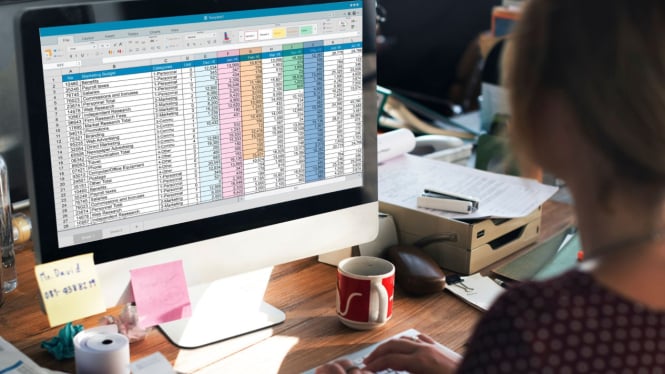Anti Ribet! Begini Cara Pakai Pivot Table Excel untuk Laporan Super Rapi, Cuma Butuh 5 Menit
Senin, 16 Juni 2025 - 17:00 WIB
Sumber :
- freepik
- Menyusun laporan penjualan per wilayah atau produk.
- Menghitung total transaksi berdasarkan bulan atau tahun.
- Menyaring data berdasarkan kategori tertentu.
- Membandingkan performa antar divisi atau tim.
Baca Juga :
Rogbid Resmi Rilis Rowatch 11S, Smartwatch Rp600 Ribuan yang Bisa Pantau Gula Darah dan AI GPT
Intinya, jika Anda memiliki data mentah dalam jumlah besar dan ingin menyulapnya jadi laporan ringkas, Pivot Table adalah solusi tercepat dan paling efisien.
Cara Membuat Pivot Table Excel dalam 5 Menit
Ikuti langkah-langkah berikut untuk membuat Pivot Table secara praktis:
- Siapkan data mentah Anda dalam bentuk tabel.
- Pastikan tidak ada baris kosong dan setiap kolom memiliki judul.
- Blok seluruh data, lalu klik menu “Insert” → “Pivot Table”. Excel akan meminta Anda memilih lokasi Pivot Table. Pilih “New Worksheet” agar tampil lebih bersih.
- Pilih kolom yang ingin dirangkum dengan drag and drop.
- Letakkan kolom kategori (seperti wilayah, produk, bulan) ke bagian Rows.
- Letakkan data numerik (seperti total penjualan, jumlah barang) ke bagian Values.
- Jika perlu, gunakan kolom tambahan untuk disaring di bagian Filters atau Columns.
Selesai! Dalam waktu kurang dari 5 menit, laporan profesional Anda sudah jadi dan siap dipresentasikan.
Baca Juga :
Jangan Kaget! vivo X300 Bawa Dimensity 9500, Klaim Tembus 4 Juta Poin AnTuTu dan Kamera 200MP
Tips agar Pivot Table Lebih Maksimal
Halaman Selanjutnya
Gunakan fitur “Refresh” setiap kali data mentah Anda berubah.Coba berbagai susunan kolom untuk melihat perspektif laporan yang berbeda.Gunakan format angka (Number Format) agar laporan lebih rapi dan mudah dibaca.Tambahkan slicer atau filter interaktif jika ingin membuat laporan yang lebih dinamis.